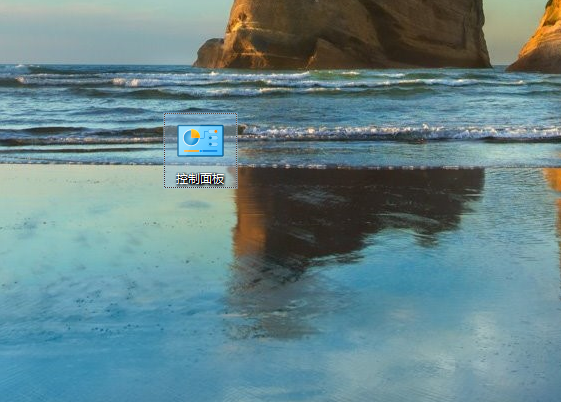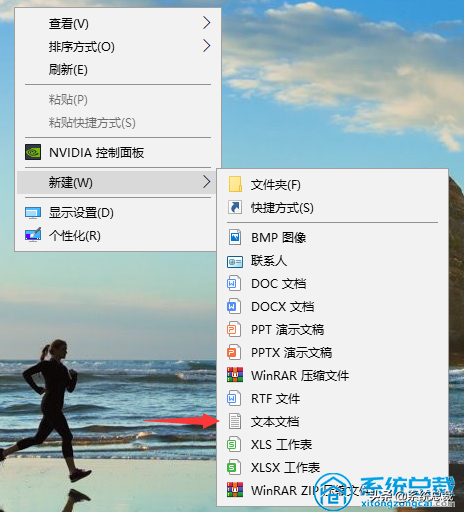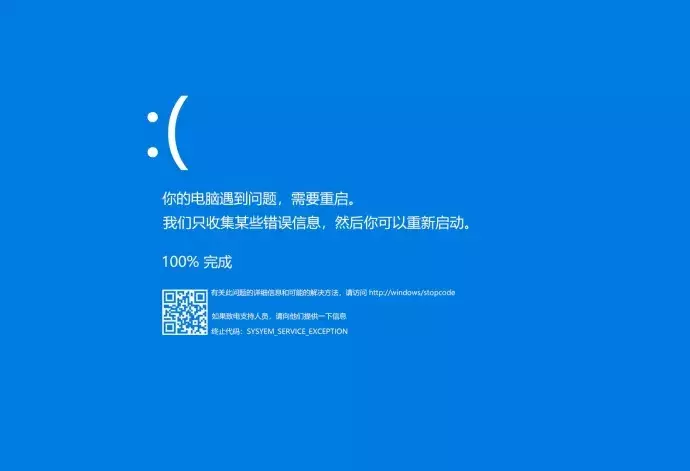
眼熟吗?
1 什么是【蓝屏】?
2 为什么发生【蓝屏】?
3 蓝屏代码简单介绍
4 遇到【蓝屏】了,我该怎么办?
什么是蓝屏?
第一部分

蓝屏 BSOD
蓝屏,英文名BSOD,Blue Screen of Death,即蓝屏死机,微软操作系统的经典死机提示屏幕。
蓝屏其实是一种保护措施和一种调试工具,用来防止用户数据进一步被破坏。
为什么蓝屏?
第二部分
蓝屏其实是一种保护
蓝屏是一种保护措施和一种调试工具,用来防止用户数据进一步被破坏。当内核空间出问题的时候就会发生蓝屏,此时会把内存写入硬盘,以查找问题。
所以蓝屏的目的是保护用户数据。出了问题,及时蓝屏,以避免后续出更大的问题。就类似于马路上的红灯,告诉你:前方有危险,请停下来!
造成电脑蓝屏的原因有很多,不一定是Windows 系统自身的问题,分成两大方面:硬件和软件。
软件问题:如驱动、安装软件不兼容、启动时加载程序过多、应用程序存在bug、电脑病毒、注册表错误等;
硬件问题:CPU超频出现运算错误、内存条不兼容、硬盘故障、光驱读盘不正常、机身温度过高等。
原来如此
蓝屏代码
第三部分

现代的蓝屏界面
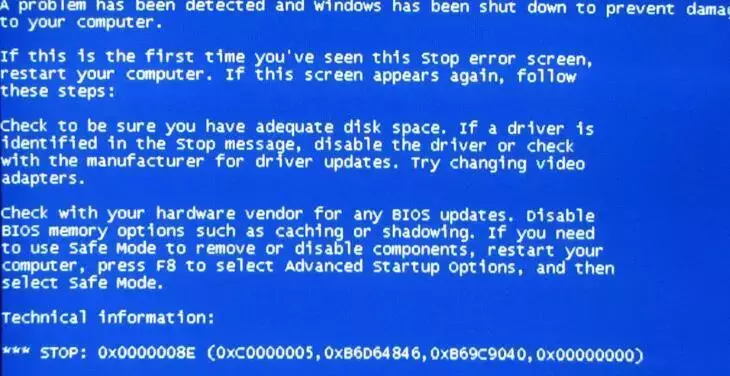
较古早的蓝屏界面
蓝屏的时候,会出现一大长串错误代码,上图第一张是比较现代的蓝屏界面,第二张呢,是比较古早的蓝屏界面。但是在蓝屏界面上,都是会出现提示蓝屏原因的代码的。
蓝屏代码的格式类似于第一张图的:SYSTEM_SERVICE_EXCEPTION
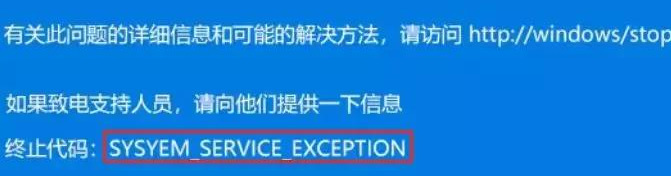
或第二张图的:0x0000008E

这些代码里就暗藏了造成蓝屏的原因,常见的一些代码解析如下:
y0x0000000A:IRQL_NOT_LESS_OR_EQUAL
分析:
主要由驱动程序有缺陷或不兼容的硬件与软件造成。专业一点讲,表明在内核模式存在以太高的进程内部请求级别(IRQL)访问其没有权限访问的内存地址.。
0X0000007E / 0X0000008E
分析:
多半是因为病毒导致蓝屏,正常查杀病毒即可(如果正常模式不行,则建议进入安全模式查杀病毒)。当然也可能是内存原因,可以尝试重新插拔内存(但内存概率不大)。
0x0000001A:MEMORY_MANAGEMENT
分析:
内存管理错误,一般由由硬件引起, 如新安装的硬件、内存有问题。
怎样解决蓝屏?
第四部分
蓝屏代码数以千计,在搜索引擎里搜一下就能得到每一个代码的对应解释,但知道了原因有时候也不能立刻解决问题。
所以接下来我们讲一讲,遇到蓝屏的万能解决方法。
蓝屏错误代码数不胜数,但许多错误代码可能具有相同的解决方案,因此最佳做法是按照以下步骤操作来对蓝屏错误进行疑难解答。
如果你是在进行Windows 更新时遇到蓝屏
在设备上安装特定更新后,可能会发生某些蓝屏错误。更新导致的蓝屏,请尝试通过卸载最近的更新来修复错误。
为此,你需要使用安全模式登录到 Windows。
(安全模式使用一组有限的文件和驱动程序在基本状态下启动 Windows,并允许你执行故障排除步骤。)
如何进入安全模式呢?首先你需要进入WinRE
( Windows 恢复环境 )。
进入WinRE操作方法如下:
按住电源按钮 10 秒钟以关闭你的设备。
再次按电源按钮以打开设备。
看到 Windows 启动(举例:在开机显示ASUS logo时)后,立即按住电源按钮 10 秒钟以关闭你的设备。
再次按电源按钮以打开设备。
在 Windows 重启时,按住电源按钮 10 秒钟以关闭你的设备。
再次按电源按钮以打开设备。
让设备完全重启以进入 WinRE。
进入 WinRE 后,请按照以下步骤进入安全模式
1 在“选择一个选项”屏幕上,依次选择“疑难解答”>“高级选项”>“启动设置”>“重启”。
2 在设备重启后,你将看到一列选项。首选项是选择“5”或者按“F5”进入网络安全模式。
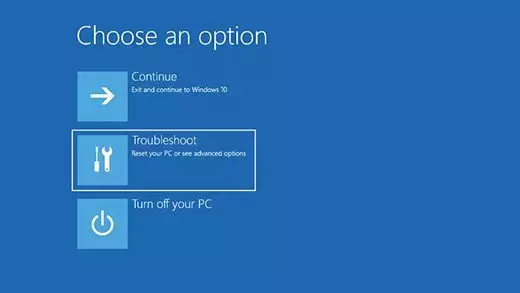
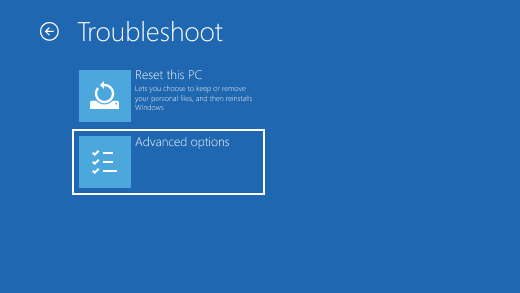
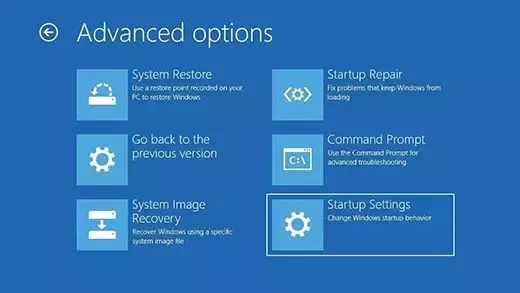
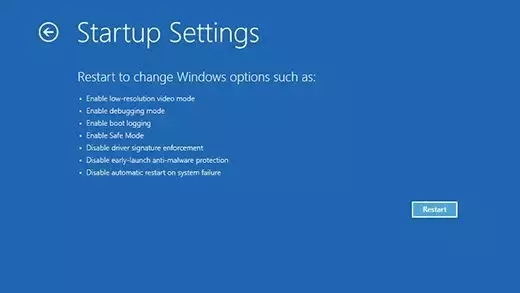
进入安全模式后,我们需要通过以下步骤在控制面板中卸载最近的更新:
打开“控制面板”,选择“卸载程序”,在左侧,选择“查看已安装的更新”,然后选择“安装时间”,按安装日期对更新进行排序以查看最新更新。
右键单击你想要卸载的更新,然后选择“是”以进行确认即可。
选择“立即重启”以完全卸载更新。
小tip:如何退出安全模式?
如果你需要退出安全模式,操作方法如下:
按 Windows 徽标键 + R。
在“打开”框中键入“msconfig”,然后选择“确定”。
选择“启动”选项卡。
在“启动选项”下,清除“安全启动”复选框。
如果你是在正常使用系统时遇到蓝屏
使用设备时发生了蓝屏错误,可能是你使用的新硬件或第三方软件与 Windows 设备不兼容。
我们可以通过下面3步来排查。
#1 卸载第三方软件
可以通过在安全模式内卸载第三方软件来解决问题,如何进入安全模式请参考上一部分,是一模一样的。
#2 回退、禁用或卸载驱动程序
如果你最近安装了新驱动程序,则可以回退、禁用或卸载它们以确定这是否是导致问题的原因。
注意
首先,确保设备处于安全模式,然后使用设备管理器回退、禁用或卸载驱动程序;
必须具有管理员权限才能使用设备管理器回退、禁用或卸载设备或驱动程序包。
#3 移除外接硬件
有时,设备的外部设备可能是导致蓝屏停止错误的原因。拔出所有外部存储设备和驱动器、扩展坞以及其他已插入设备但不用于运行基本功能的硬件,然后重启设备。
如果重启设备后没有遇到此问题,则外部设备可能是问题的原因。
以上就是今天的所有内容啦~